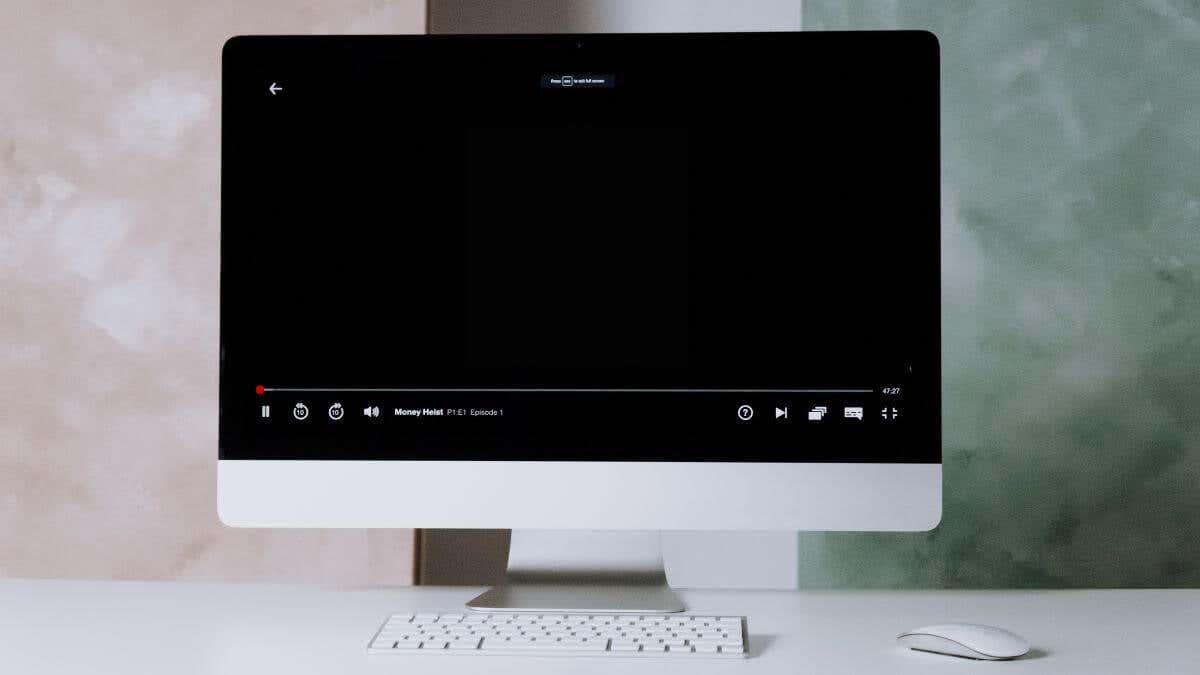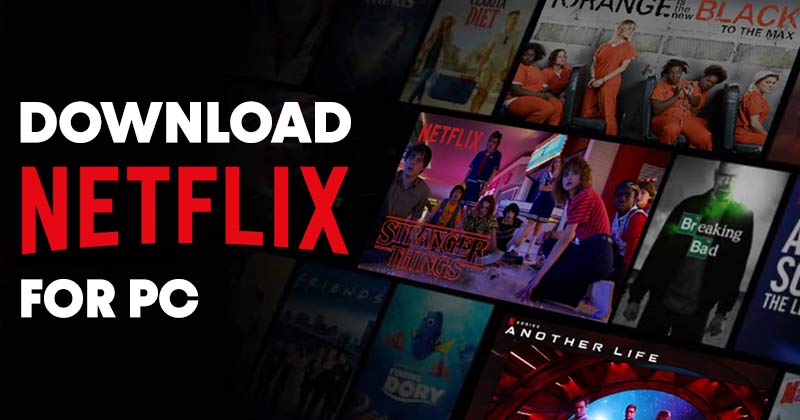Η ενημέρωση του κωδικού πρόσβασής σας κάθε λίγους μήνες είναι σημαντική εάν θέλετε να διατηρήσετε την ασφάλεια των διαδικτυακών λογαριασμών σας. Εάν θέλετε να αλλάξετε τον κωδικό πρόσβασής σας στο Netflix ή απλά τον έχετε ξεχάσει, μην ανησυχείτε — η ενημέρωση του είναι εύκολη.
Δείτε πώς μπορείτε να αλλάξετε τον κωδικό πρόσβασής σας στο Netflix σε οποιαδήποτε συσκευή.
Πώς να εγκαταστήσετε το Netflix σε Samsung Smart TV
Πώς να αλλάξετε τον κωδικό πρόσβασης Netflix σε ένα πρόγραμμα περιήγησης Ιστού
Ο ευκολότερος τρόπος για να αλλάξετε τον κωδικό πρόσβασής σας είναι να φορτώσετε τον ιστότοπο του Netflix σε ένα πρόγραμμα περιήγησης ιστού . Αυτή η μέθοδος θα λειτουργήσει ανεξάρτητα από το αν χρησιμοποιείτε Windows, Mac ή φορητές συσκευές.
Φορτώστε τον ιστότοπο του Netflix και κάντε κλικ στο κουμπί Είσοδος.
Στη σελίδα σύνδεσης, εισαγάγετε το email και τον κωδικό πρόσβασής σας για να συνδεθείτε στον λογαριασμό σας στο Netflix.
Κάντε κλικ στο εικονίδιο της εικόνας του προφίλ σας στην επάνω δεξιά γωνία της σελίδας και, στη συνέχεια, επιλέξτε Λογαριασμός.
Στο δεξί μενού, επιλέξτε Αλλαγή κωδικού πρόσβασης.
Εισαγάγετε τον τρέχοντα κωδικό πρόσβασής σας στο σωστό πεδίο, μετά προσθέστε τον νέο σας κωδικό πρόσβασης και πατήστε Αποθήκευση. Η μόνη προϋπόθεση είναι να έχει μήκος από 6 έως 60 χαρακτήρες. Ωστόσο, συνιστούμε να επιλέξετε έναν ασφαλή και μοναδικό κωδικό πρόσβασης που οι χάκερ δεν θα μπορούν να μαντέψουν.
Θα αποσυνδεθείτε αυτόματα από τον λογαριασμό σας και θα πρέπει να συνδεθείτε ξανά σε όλες τις συσκευές στις οποίες έχετε πρόσβαση στο Netflix.
Σημείωση: Εάν έχετε ξεχάσει τον κωδικό πρόσβασής σας, κάντε κλικ στην επιλογή Ξεχάσατε τον κωδικό πρόσβασης; ή Ξεχάσατε τον κωδικό πρόσβασής σας; στη συνέχεια ακολουθήστε τις οδηγίες για να το επαναφέρετε μέσω email ή κειμένου. Περισσότερα για αυτό παρακάτω.
Πώς να αλλάξετε τον κωδικό πρόσβασης Netflix σε Android ή iPhone
Για να αλλάξετε τον κωδικό πρόσβασής σας στο Netflix σε μια κινητή συσκευή, μπορείτε είτε να κατευθυνθείτε στον παραπάνω ιστότοπο σε οποιοδήποτε πρόγραμμα περιήγησης ιστού είτε να αλλάξετε τον κωδικό πρόσβασής σας μέσω της εφαρμογής για κινητά.
Για να αλλάξετε τον κωδικό πρόσβασής σας μέσω της εφαρμογής σε συσκευή Apple iOS ή Android:
Ανοίξτε την εφαρμογή Netflix και συνδεθείτε στον λογαριασμό σας.
Πατήστε το εικονίδιο του προφίλ σας στην επάνω δεξιά γωνία της εφαρμογής.
Πατήστε Λογαριασμός για πρόσβαση στις ρυθμίσεις του λογαριασμού σας.
Πατήστε Αλλαγή κωδικού πρόσβασης.
Στη σελίδα αλλαγής κωδικού πρόσβασης, εισαγάγετε τον νέο και τον παλιό κωδικό πρόσβασης όπου αναφέρεται. Όπως και παραπάνω, η μόνη απαίτηση είναι να έχει μήκος από 6 έως 60 χαρακτήρες. Πατήστε Αποθήκευση για επιβεβαίωση.
Σημείωση: Εάν αντιμετωπίζετε προβλήματα με την παρακολούθηση των κωδικών πρόσβασης και των στοιχείων του λογαριασμού σας, συνιστούμε να χρησιμοποιήσετε έναν διαχειριστή κωδικών πρόσβασης . Αυτά βοηθούν στην αποθήκευση των μοναδικών κωδικών πρόσβασής σας με ασφάλεια και ασφάλεια , ώστε να μην χρειάζεται να ανησυχείτε μήπως τους ξεχάσετε.
Πώς να αλλάξετε τον κωδικό πρόσβασης Netflix εάν τον έχετε ξεχάσει
Εάν δεν μπορείτε να συνδεθείτε στο Netflix επειδή δεν μπορείτε να θυμηθείτε τον κωδικό πρόσβασης, τη διεύθυνση email ή τον αριθμό τηλεφώνου σας, μπορείτε να επαναφέρετε τον κωδικό πρόσβασής σας και να επιστρέψετε στην παρακολούθηση των αγαπημένων σας εκπομπών.
Για να επαναφέρετε τον κωδικό πρόσβασης του λογαριασμού σας μέσω email:
Φορτώστε το https://netflix.com/loginhelp στο πρόγραμμα περιήγησής σας.
Κάντε κλικ στο Email, μετά πληκτρολογήστε τη διεύθυνση email σας και επιλέξτε Email μου
Το email που θα λάβετε θα περιγράφει τα βήματα που πρέπει να κάνετε για να επαναφέρετε το email σας.
Για να επαναφέρετε τον κωδικό πρόσβασής σας μέσω κειμένου:
Φορτώστε το https://netflix.com/loginhelp στο πρόγραμμα περιήγησής σας.
Κάντε κλικ στο Μήνυμα κειμένου (SMS) και στη συνέχεια πληκτρολογήστε τον αριθμό τηλεφώνου σας και επιλέξτε Στείλτε μου.
Θα λάβετε έναν κωδικό επαλήθευσης μέσω κειμένου. Εισαγάγετε αυτό στον ιστότοπο για να επαναφέρετε τον κωδικό πρόσβασής σας.
Εάν δεν θυμάστε τη διεύθυνση email ή τον αριθμό τηλεφώνου σας, μπορείτε να επαναφέρετε τον κωδικό πρόσβασής σας:
Φορτώστε το https://netflix.com/loginhelp στο πρόγραμμα περιήγησής σας.
Κάντε κλικ στο Δεν θυμάμαι το email ή το τηλέφωνό μου. Εάν δεν το βλέπετε αυτό, θα πρέπει να επικοινωνήσετε με την υποστήριξη του Netflix, καθώς η επιλογή δεν είναι διαθέσιμη στην περιοχή σας.
Πληκτρολογήστε το όνομα και το επώνυμό σας και τον αριθμό της πιστωτικής/χρεωστικής κάρτας που χρησιμοποιείται στο λογαριασμό σας και, στη συνέχεια, επιλέξτε Εύρεση λογαριασμού.
Τέλος, εάν όλα τα άλλα αποτύχουν, μπορείτε να επικοινωνήσετε με την υποστήριξη πελατών Netflix για να ανακτήσετε τα στοιχεία σύνδεσής σας.
Πώς να αλλάξετε τον κωδικό πρόσβασης Netflix σε συσκευές ροής
Μπορείτε επίσης να αλλάξετε τον κωδικό πρόσβασής σας χρησιμοποιώντας τις περισσότερες συσκευές ροής και έξυπνες τηλεοράσεις.
Για να αλλάξετε τον κωδικό πρόσβασής σας σε μια συσκευή όπως μια συσκευή Firestick ή Roku:
Μεταβείτε στην αρχική οθόνη.
Κατευθυνθείτε στο κανάλι Netflix.
Επιλέξτε Ρυθμίσεις.
Επιλέξτε Αλλαγή κωδικού πρόσβασης.
Η εφαρμογή θα σας συνδέσει με το πρόγραμμα περιήγησης όπου μπορείτε να αλλάξετε τον κωδικό πρόσβασής σας.
Επιστροφή στις ταινίες
Το Netflix είναι μια από τις πιο γνωστές υπηρεσίες ροής με μεγάλη γκάμα ταινιών και τηλεοπτικών εκπομπών για να σας διασκεδάζουν. Με αυτόν τον οδηγό βήμα προς βήμα, θα μπορείτε εύκολα να αλλάξετε ή να επαναφέρετε τον κωδικό πρόσβασής σας και να επιστρέψετε στην παρακολούθηση των αγαπημένων σας ταινιών Netflix.
Πώς να εγκαταστήσετε το Netflix στο Roku